WhatsApp, applikasjonen for direktemeldinger par excellence i Spania og over hele verden. Til tross for sine verdige rivaler som Telegram, Facebook Messenger eller WeChat, forblir den mytiske WhatsApp impassiv som den ubestridte lederen for meldinger og mye mer, og applikasjonen lar oss til og med ringe videosamtaler fra opptil åtte brukere, som skulle fortelle oss . Imidlertid populariseringen av bruken av WhatsApp, muligheten til å dele innhold og de andre funksjonene i applikasjonen gjør det til en stor haug med søppel, ting som vi ikke trenger og som bremser applikasjonen på samme måte som de lagrer lagring på iPhone.
I dag vil vi lære deg hvordan du rengjør på WhatsApp samt noen få små triks slik at det ikke skjer igjen.
Triks for å holde WhatsApp rent
Det viktige er å starte huset med fundamentene. Det nytter lite å utføre den påfølgende rengjøringen hvis vi ikke har de grunnleggende og nødvendige konseptene for å kunne holde WhatsApp ordnet og vekk fra søppelinnhold. Hvem mer og hvem mindre mottar konstante inerte fotografier, animerte GIF-er som ikke bidrar med noe, millioner av "falske" lydapparater og et enormt utvalg av innhold som ikke bare er unødvendig, men som også tar plass i vår lagring på den mest absurde måten.
Slå av automatiske nedlastinger umiddelbart
Det første trinnet, viktig når du installerer WhatsApp, og som dessverre mange ikke vet, fordi de aldri har kommet inn i konfigurasjonen til dette programmet. WhatsApp har automatisk nedlastning av innhold aktivert som standard, og dette er det første du bør gjøre. Det gir liten mening for dem å bli aktivert når vi oppdager at mange grupper mottar så mange meldinger at det er umulig å lese dem alle, derfor har du bilder i minnet til iPhone som du aldri har sett før. Slik deaktiverer du:

- Klikk på "Omgivelser".
- Velg alternativet "Data og lagring".
- I seksjonen "Automatisk filnedlasting" som er den første tilgjengelige, velger du "Nei" i de filene du ikke vil fortsette å automatisk laste ned innholdet for. Du har fotografier, videoer, lyd og dokumenter tilgjengelig.
Forhindre at bilder blir lagret i kamerarullen
En annen av marerittene som WhatsApp kan forårsake, er at disse nedlastede bildene og videoene også havner direkte i iPhones "Camera Roll", som nå er erstattet av "Bilder" -fanen eller "Nylig" albumet. Dette betyr at når du vil se et fotografi du tok i fjor sommer, må du navigere blant hundrevis av memes fra vakthavende politikeren eller bildet av svogerens morgenkaffe. Ikke bekymre deg, du kan forhindre at WhatsApp-bilder blir lagret på rullen slik:
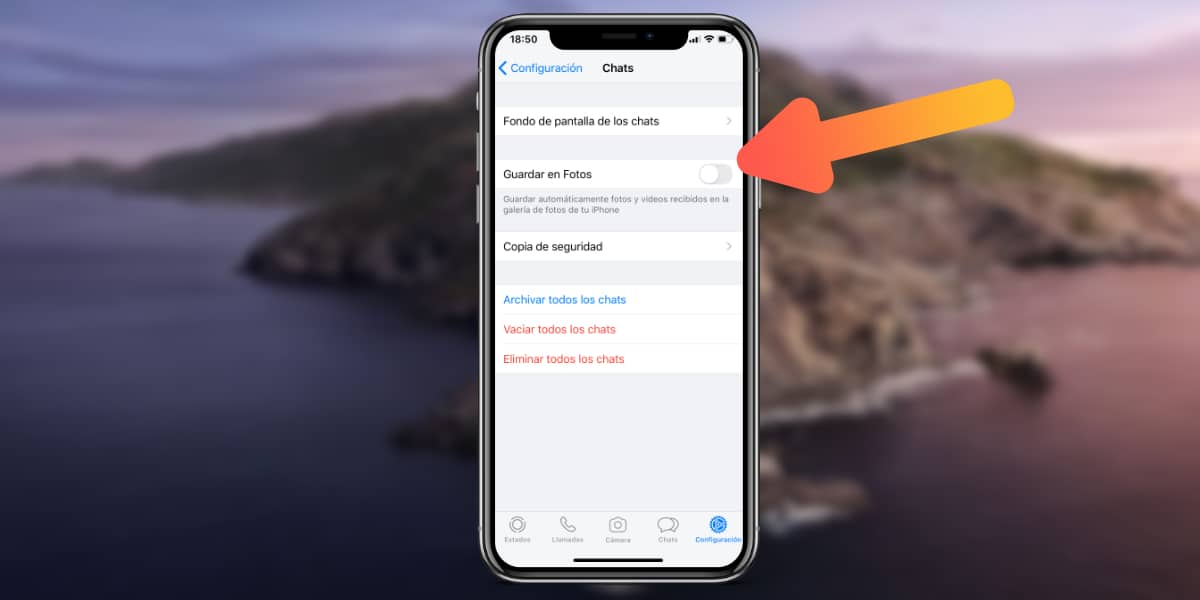
- Klikk på "Omgivelser".
- Velg alternativet "Chatter" i denne menyen.
- Deaktiver alternativet «Lagre i bilder».
Dette alternativet er aktivert som standard, og det virker for meg å være en av de verste marerittene til en konvensjonell iOS-bruker, og den viktigste grunnen til at folk hater bilder på WhatsApp. Tro meg, livet ditt vil bli mye bedre når du har fulgt disse to enkle tipsene, Men nå går vi med de kompliserte, rengjøringsoppgavene.
Hvordan rengjøre WhatsApp
Når vi er klare over det ovennevnte, må vi ta på oss de digitale hanskene, bevæpne oss med tålmodighet og starte en jobb som i stor grad vil avhenge av om du har brukt teknikkene vi har nevnt. Hvis du har automatiske nedlastinger aktivert i tillegg til "Lagre til bilder" -funksjonen, anbefaler jeg at du bevæpner deg med tålmodighet og beskytter din iPhone før den kan havne oppløst mot veggen. Når det er sagt, kommer vi i gang.
Massefjerning av innhold
WhatsApp-utviklere har allerede tatt dette problemet i betraktning, så de har aktivert en funksjonalitet som lar oss massivt administrere måten vi bruker lagring på. iPhone for WhatsApp og sannheten er at den fungerer ganske bra. For å få tilgang til denne delen følger vi følgende rute:
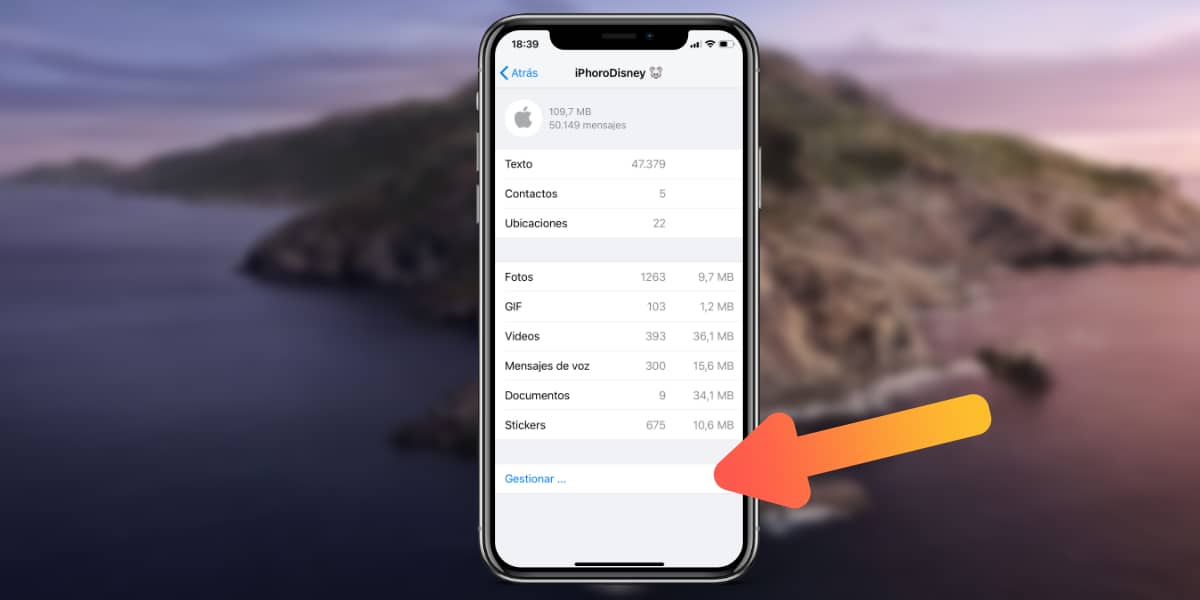
- Vi går inn i seksjonen "Omgivelser".
- Klikk på seksjonen "Data og lagring".
- Vi valgte alternativet "Lagringsbruk".
Nå åpnes en liste som tilsvarer alle samtalene vi har åpnet eller arkivert i WhatsApp Den vil informere oss om den totale størrelsen som samtalen har i minnet, og identifisere hver filtype for å spesifisere hvor mye den opptar. Vi vil være i stand til å skille mellom alt dette innholdet:
- Bilder
- GIF
- Videoer
- Talemeldinger
- Dokumenter
- Klistremerker
Hvis vi klikker nederst der det står "Administrer ..." i blått, vil vi kunne tømme den spesifikke chatten for innholdet vi velger. Vi må imidlertid huske at det kommer til å slette all denne typen innhold, uten å diskriminere de som interesserer oss eller ikke, dette er det mest drastiske tiltaket for å kutte til jakten (og det mest effektive for å starte et nytt liv ).
Velg innholdet vi vil slette
Hvis vi derimot vil gjøre en mer selektiv rengjøring fordi vi har noen fotografier og videoer vi har mottatt via WhatsApp som vi har spesiell hengivenhet for eller som vi vil beholde, enten i minnet til WhatsApp eller i enheten vår, må vi gjøre følgende:
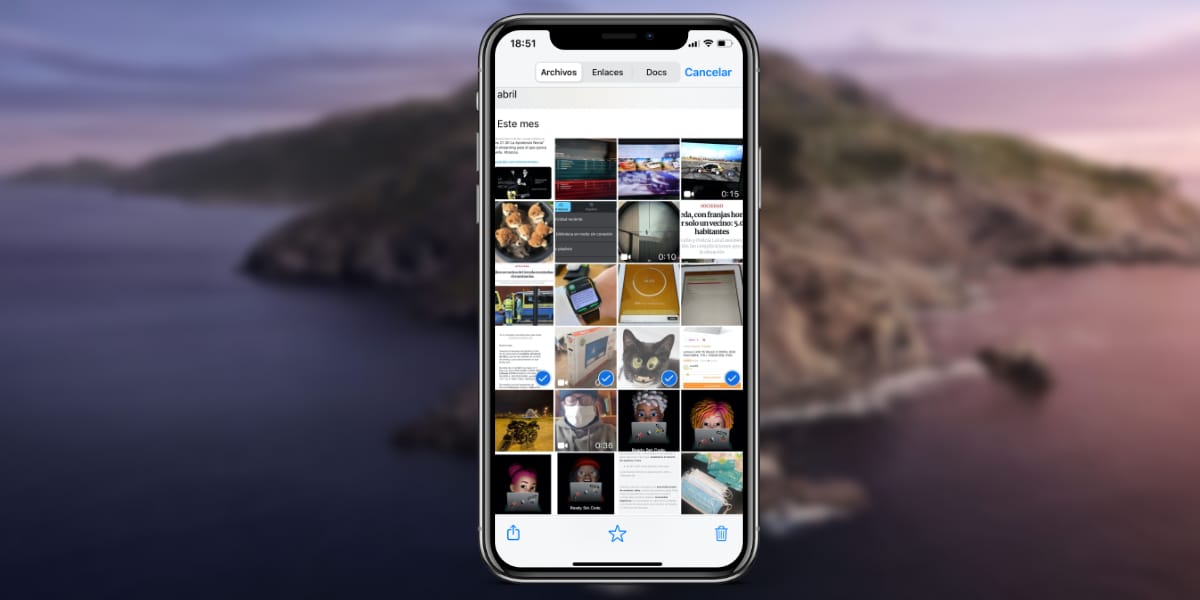
- Vi går inn i WhatsApp-samtalen som vi vanligvis gjør.
- Klikk på den øvre delen, der navnet på kontakten ser ut for å få tilgang til delen "Kontaktinfo" eller "Gruppeinfo" hvis det er tilfelle.
- Vi velger alternativet "Filer, lenker og dokumenter."
- Det vises et vindu som lar oss administrere disse filene. Hvis vi ønsker å gjøre et massivt utvalg, klikker du på «Velg» øverst til høyre for å velge bildene en etter en eller ved å skyve fingeren over dem for å gjøre det raskere.
Dette alternativet å velge kan brukes både for å eliminere (ved å trykke på søppelboksikonet nederst til høyre) Hvordan kan vi gjøre det for å lagre disse bildene? I vårt Photos-program må vi bare velge dem ved å trykke på «Del» -knappen nede til venstre og velge alternativet «Lagre X-bildene». Vi vil være i stand til å slette både mottatte filer og lenker og mottatte dokumenter (ikke lyd, klistremerker og annet innhold).
Vi håper vi har hjulpet deg med å utføre en grundig rengjøring av WhatsApp og Husk at den som renser mest er ikke den mest nysgjerrige, men den som skader minst.
